win10系统通过 PowerShell 命令行模式来卸载应用的方法
win10系统通过 PowerShell 命令行模式来卸载应用怎么操作?当我们既想省点钱,又想卸载系统那些不提供卸载按钮的自带应用该怎么办呢?这时候,就要用到我们的 PowerShell 命令行模式了。Windows 相比 Linux 和 MacOS,最欠缺的就是命令行模式的灵活性和可编程性太弱。powershell 的诞生,就仿佛给了 Windows 一把瑞士军刀。PowerShell 是一款基于对象的shell, 建立在.Net框架之上, 使命令行用户和脚本编写者可以利用 .NET Framework的强大功能,同时能深入到系统进程中,开展一系列自动化和批处理工作。今天系统天地小编给大家介绍win10系统通过 PowerShell 命令行模式来卸载应用的方法。
win10系统通过 PowerShell 命令行模式来卸载应用的方法步骤:
Get-AppxPackage:用于获得 Win 10 系统内置应用信息。
Remove-AppxPackage:用于删除 Win 10 系统内置应用。
Add-AppxPackage:用于安装 Win 10 系统内置应用。
首先,以管理员身份打开PowerShell
如果你的系统是最新版 Windows 10,你只需要按住快捷键 Windows + X,或右键点击左下角的 win 图标,然后从高级用户菜单中选择“Windows PowerShell(管理员)”选项。
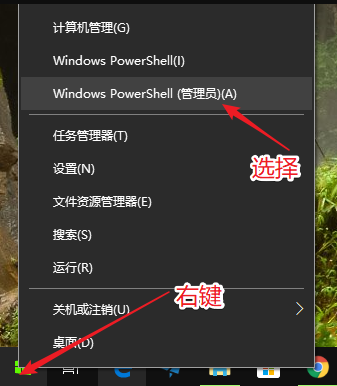
若你的 win10 系统没有及时更新,也可能看到的不是 powershell,而是「命令行」。这样的话,你可以按快捷键 Windows + S,输入powershell,然后右键选择「以管理员身份运行」。

获取 Win 10 系统内置应用信息
做任何事情,我们都应该做到有「备」无患。
应用信息备份有两种方式:
一是备份当前已装应用的详细信息
输入命令 Get-AppxPackage ,就可以查看当前用户所有已安装的应用。
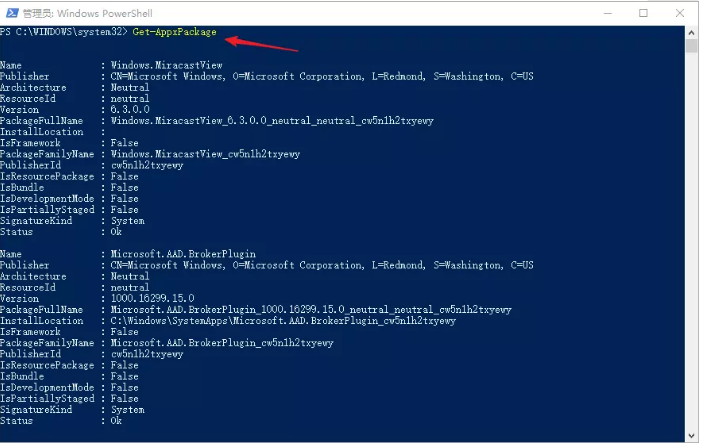
将已安装应用列表导出到一个文件,留作备份,可以帮助我们后续重新安装回所需的应用。
复制下面代码到 PowerShell,并输入回车即可:
Get-AppxPackage >> D:AppxPackage.bak1.txt
>> 也可以换成 >,前者是内容追加到文档最后,后者是覆盖文档内容。看您需要合理选择即可。
二是只备份应用包的简称和全称
因为我们重装应用只需要用到应用名称和包全称,其他信息并不需要,所以,我们也可以只备份这两部分内容。
查看应用名称和包全称:
get-appxpackage | Select Name, PackageFullName
若要导出为备份,命令如下:
get-appxpackage | Select Name, PackageFullName >> D:AppxPackage.bak2.txt
没有备份的补救措施
如果你没有备份就直接卸载了,又想不起该应用的包信息。我们也可以通过以下命令来找出系统自带所有安装包的信息:
get-appxpackage -allusers
如果你知道该包的大致简称,还可以加上该简称信息,如下:
get-appxpackage -allusers *windowscalculator*
你将得到「计算器」应用的所有信息。
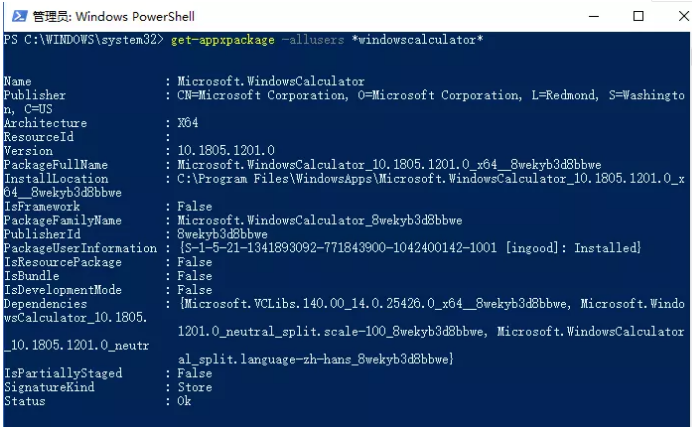
用 PowerShell 卸载应用
当你做好备份工作后,你现在就可以开始利用 powershell 进行愉快的卸载安装工作了。
Get-AppxPackage 命令可以帮助你卸载大多数内置的应用程序,甚至那些通常不提供“卸载”选项的应用。但是,请注意,这个技巧不允许你删除一些最重要的内置应用程序,比如 Cortana 和 Edge 浏览器。如果强行删除,只会看到一个报错信息。
下面,我们先尝试一下删除单个应用。
利用 Remove-AppxPackage PackageFullName 命令卸载
首先,我们用前文提到的 Get-AppxPackage | Select Name, PackageFullName 命令获得的应用包全称。
比如你不大玩游戏,想删除 Xbox 应用,那么,就找到「Xbox」对应的应用包全称

再在 PowerShell 输入下面的命令即可:
Remove-AppxPackage Microsoft.XboxApp_41.41.18005.0_x64__8wekyb3d8bbwe
打字累的话,PowerShell 支持 Ctrl + C 和 Ctrl + V。
利用通配符(*)结合管道命令进行卸载
另外,还可以使用通配符(*)结合管道符来卸载应用,这样,我们只要输入前面的应用简称即可。
Get-AppxPackage *xboxapp* | Remove-AppxPackage
OK,就是这么轻松。
如果你想删除其他应用,只需要将 *xboxapp* 换成你想删除应用的名称即可。
有些应用是不能卸载的
Win10 中那些和系统结合紧密的应用是无法删除的,如果碰到无法删除的应用,则会出现错误提示,比如删除微软小娜「Cortana」:
Get-AppxPackage *cortana* | Remove-AppxPackage
将出现如下报错:

常用应用列表
下面我给一个常用应用的列表:

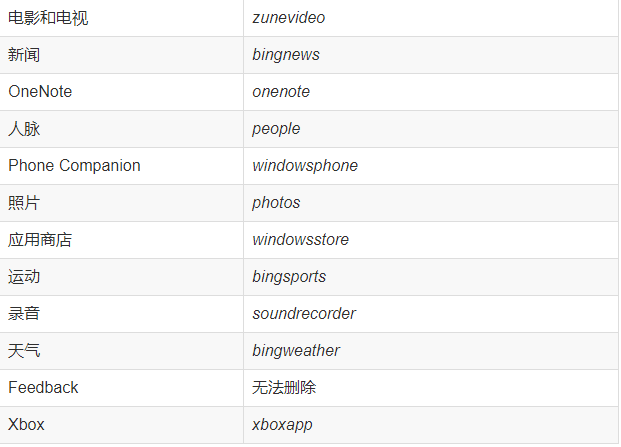
用 powershell 批量卸载内置应用
是不是感觉一个个卸载应用太麻烦,其实,你完全可以利用通配符 * ,一条命令实现内置应用的批量卸载。
卸载「Xbox」相关的所有应用:
Get-AppxPackage *Xbox* | Remove-AppxPackage
卸载所有系统内置应用:
Get-AppxPackage * | Remove-AppxPackage
你将在一片红色警告和黄色提示后,重新得到一个干净清爽的系统。
当然,那些 Windows 死活都不愿意你卸载的应用还是没有办法的,因为去掉那些应用,你的系统可能就运行不正常了。











 苏公网安备32032202000432
苏公网安备32032202000432